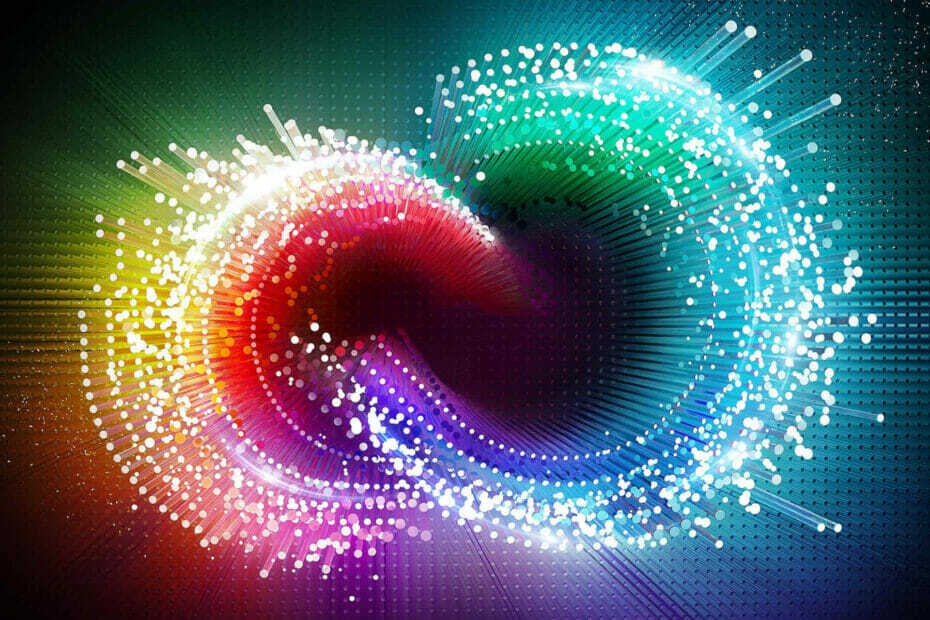Installation propre de L CC sur PC Win 10. Tous les dossiers de mes fichiers n'apparaissent pas dans la zone des dossiers sur le côté gauche. Si j'essaie de les importer, LR dit qu'ils ont été importés. Le résultat est que je ne peux pas travailler sur beaucoup de mes images dans LR CC. Aucune suggestion?
Étant donné que le programme ne peut pas montrer aux utilisateurs les fichiers et dossiers nouvellement créés ou importés, il limite une grande partie des fonctionnalités. C'est pourquoi nous avons créé ce guide étape par étape qui vous montrera précisément ce que vous devez faire pour revoir les dossiers.
Comment faire réapparaître de nouveaux dossiers dans Lightroom CC ?
1. Désactiver les filtres
- Lancer Lightroom CC
- Regardez sur le côté gauche de la Module Bibliothèque en dessous de Catalogue
- Cliquer sur Toutes les photographies
- Désactivez les filtres.
- presse Ctrl–L une fois ou deux
- Sélectionner photo
- Aller à Empilage
- Sélectionner Développer toutes les piles

- Recherchez l'un des noms de dossier manquants en utilisant le Barre de filtre Lightroom
Vous cherchez une alternative à Lightroom? Consultez cet article pour nos meilleurs choix.
2. Assurez-vous que les fichiers sont au bon emplacement
Lightroom a l'habitude d'avoir des problèmes pour déplacer des fichiers. C'est pourquoi la meilleure chose à faire est de déplacer les fichiers en dehors de Lightroom, en utilisant la combinaison traditionnelle Copier et Coller.
De plus, que les dossiers nouvellement créés se trouvent ou non sur un disque dur amovible. Si tel est le cas, assurez-vous que le disque dur externe est correctement connecté au PC.
3. Assurez-vous que les dossiers sont accessibles
Les dossiers qui ne disposent pas d'autorisations de lecture et d'écriture n'apparaîtront pas dans Lightroom. Vous pouvez modifier cela en cliquant avec le bouton droit sur le dossier et en désactivant la case intitulée Lecture seule.
De plus, assurez-vous que les dossiers ne sont pas masqués car ils sont également inaccessibles par Lightroom.
En suivant les étapes mentionnées ci-dessus, vous devriez pouvoir afficher n'importe quel dossier dans Lightroom CC, qu'il soit nouveau, ancien, natif ou importé.
Si vous connaissez un autre moyen de résoudre ce problème, partagez-le dans la section commentaires ci-dessous afin que d'autres utilisateurs puissent également l'essayer.
ARTICLES CONNEXES À CONSULTER :
- Vous pouvez désormais installer Adobe Lightroom sans Creative Cloud
- Une erreur s'est produite lors de la tentative de modification des modules dans Lightroom
- Photoshop n'a pas pu compléter votre demande [RÉPARER]